Il legacy DD è un'utilità della riga di comando per sistemi operativi simili a UNIX. DD sta per Data Description e l'utilità consente all'utente di copiare e convertire file, ma è un'utilità della riga di comando senza alcuna interfaccia utente grafica (GUI). L'utilità DD può copiare e convertire file semplici, driver di dispositivo (ad es. per CD ROM, LAN, altoparlanti, HDD ecc.) e può accedere alle informazioni del settore di avvio, motivo per cui può essere utilizzata per preparare backup avviabili e ripristinare immagini. Esegue le conversioni da e verso ASCII in EBCDIC, inoltre esegue anche lo scambio di ordini di byte. Il nome dell'utilità, ovvero DD, sembra essere stato estratto dal Job Control Language (JCL) di IBM, dove appare in una serie di istruzioni di comando.
Questo articolo riguarda una variante dell'utilità della riga di comando DD con l'interfaccia utente grafica (GUI), ovvero l'utilità dd. È parzialmente multipiattaforma, ovvero funziona su UNIX come Linux Ubuntu e Mac OS X di Apple.
Caratteristiche principali
- dd Utility offre la possibilità di eseguire il backup e il ripristino di file IMG su schede di memoria e dischi
- Offre un modo semplice per trascinare e rilasciare per eseguire il backup e il ripristino
- La sua capacità di comprimere i file di immagine del disco in movimento aiuta a ridurre significativamente le dimensioni dei file di backup
- Scrive i file di immagine del disco su un supporto rimovibile, ad es. schede di memoria
- Viene utilizzato per creare un dispositivo USB avviabile per le varie distribuzioni Linux utilizzando l'immagine ISO
- Semplifica la vita durante l'installazione e il ripristino di file immagine disco compressi in movimento
- Supporta vari formati di file inclusi IMG, ISO, Zip, GZip e XZ
- La scelta migliore per masterizzare file IMG su schede SD da utilizzare con Raspberry Pi, Arduino, BeagleBoard e altre schede ARM
- L'utility dd è un prodotto open source, il cui codice è disponibile gratuitamente su GitHub per la personalizzazione e la ridistribuzione
Installazione dell'utility DD su Ubuntu
La sorgente può essere scaricata usando il seguente comando.
wget https://www.thefanclub.co.za/sites/default/files/public/downloads/ddutility_1.4_all.debUna volta fatto, possiamo usare l'utilità dpkg per installare questo pacchetto usando il seguente comando.
sudo dpkg -i ddutility_1.4_all.debCongratulazioni! L'utility dd è stata installata correttamente.
Backup di una scheda di memoria o di un disco su un file IMG
Apri l'applicazione dd Utility dal trattino o dal menu dell'applicazione. Il disco può anche essere trascinato e rilasciato nell'utility dd per avviare il processo di backup. I diritti di amministratore sono necessari per leggere il file immagine dalla scheda di memoria, pertanto per avviare il backup saranno necessari gli accessi di amministratore. Al termine, fai clic sul pulsante Backup.
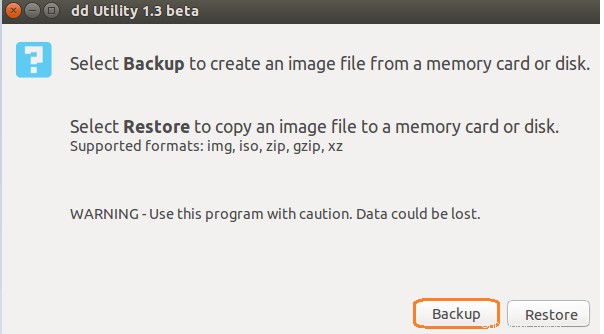
Verrà visualizzato un elenco di schede di memoria allegate, selezionare la scheda appropriata per procedere ulteriormente. È importante notare che in questa fase non è necessario formattare la scheda.
Passare alla posizione della cartella di backup e fornire il nome del file o della cartella.
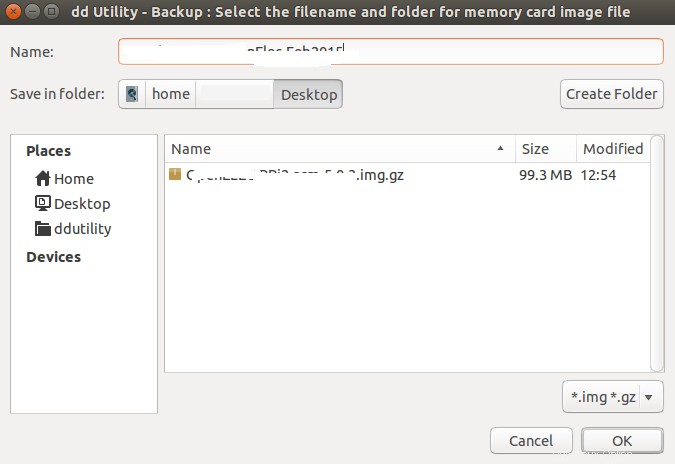
La compressione può causare un certo ritardo nel completamento del processo di backup, ma ridurrà notevolmente le dimensioni del file.
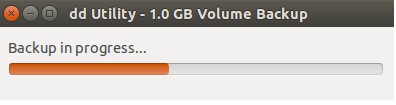
La barra di avanzamento ti terrà aggiornato sulla percentuale di completamento dell'attività. Il tempo per il completamento può variare da un'attività di backup all'altra a seconda di vari parametri come la dimensione del disco, l'attesa di I/O, il carico sulla macchina e il livello di compressione e la tecnica utilizzata.
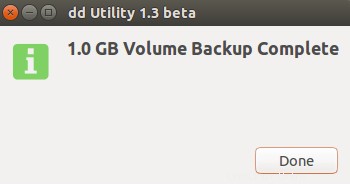
Bingo! Il backup è stato completato.
Ripristina il file immagine su scheda di memoria o disco
Apri l'applicazione dd Utility dal trattino o dal menu dell'applicazione. L'immagine o il file ISO possono anche essere trascinati e rilasciati nell'utilità dd per avviare il processo di ripristino. Saranno richiesti i diritti di amministratore per leggere dal disco o dalla memory card, infine, fare clic sul pulsante Ripristina per procedere.
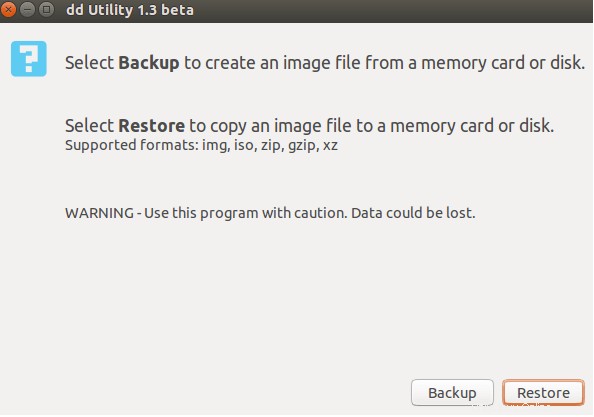
Il ripristino può richiedere da pochi secondi a diverse ore a seconda di vari fattori principalmente la dimensione del file di immagine, l'attesa I/O della velocità del supporto, l'estrazione dai dati compressi ecc. Una barra di avanzamento terrà traccia di quanto lavoro svolto e come molto più tempo necessario per completare il processo di ripristino.
Conclusione
L'interfaccia utente grafica di dd Utility semplifica le operazioni complesse del disco e coinvolge l'utente. L'utilità Dd utilizza il kernel Linux (ubuntu) per accedere ai dispositivi non elaborati invece di interagire direttamente con l'hardware, il che non è una buona mossa nelle moderne architetture dei sistemi operativi in cui viene utilizzato l'accesso diretto alla memoria (DMA) per ridurre l'impatto di I/O aspetta.
Il comando dd è una delle utilità Unix originali e dovrebbe essere nella cassetta degli attrezzi di tutti. Può rimuovere le intestazioni, estrarre parti di file binari e scrivere nel mezzo di floppy disk; è usato dai Makefiles del kernel Linux per creare immagini di avvio. Può essere utilizzato per copiare e convertire formati di nastri magnetici, convertire tra ASCII ed EBCDIC, scambiare byte e forzare in maiuscolo e minuscolo. L'utilità dd con la GUI aiuta non solo gli amministratori di sistema, ma anche i profani a dotarsi di una varietà di tecniche avanzate di manipolazione dei dati.